Cara Merekam Suara di Komputer
bismillahirohmanirrohim, judul artikel kita diatas admin buat karena di yahoo answer tepatnya di halaman ini, ada yang bertanya tentang software merekam suara di komputer atau pc. Sebelum admin menulis artikel ini admin jauh hari juga pernah merekam suara di komputer dengan beberapa software untuk perlombaan membaca puisi dalam hal memperingati hari kemerdekaan bangsa Indonesia di radio bulan agustus lalu. Dan Alhamdulillah admin mendapat hadiah juara harapan 3. Back to topik kita yaitu cara merekam suara di komputer ataupun pc, admin menyarankan anda untuk menggunakan software audacity, anda bisa mendapatkannya di posting admin sebelumnya tentang memotong dan mengedit lagu dengan software audacity, admin gunakan software audacity ini agar temam-teman tugaselesai yang sudah mengunduhnya di halaman admin sebelumnya tidak direpotkan lagi untuk mengunduh software lainnya yang mungkin akan merepotkan anda. Yup, memang audacity ini memiliki banyak fungsi dan kegunaan, gratis lagi…Sebelum kita memasuki tutorial cara merekam suara di komputer, terlebih dahulu kita harus setel beberapa konfigurasi suara di pc semaksimal mungkin, agar suara yang nantinya direkam dapat dihasilkan maksimal dan lebih keras. Jika belum tahu caranya, admin akan berikan infonya dibawah ini, Cara ini sebenarnya adalah cara untuk memperkuat suara yang keluar dari komputer kita, misalnya saat mendengarkan lagu, tetapi di komputernya langsung bukan melalui software pemutar audio lain.
1. Biasanya perintah ini tersedia di icon taskbar. Biasanya beserta icon anti virus, local connection, dll.
2. Jika anda tidak menemukannya melalui taskbar, anda bisa melakukan pencarian di start – search – all files and folders – ketikkan kata kunci volume – lalu search.
3. Buka program tadi dengan klik open.
4. Lalu setel master volume – wave – SW synth – CD Player ke ukuran yang paling tinggi.
5. Close program master volume anda.
Setelah cara-cara diatas anda lakukan anda sekarang bisa untuk melakukan cara merekam suara di komputer dengan software audacity ini. Pastinya anda sudah menginstallnya di komputer anda.
1. Buka program audacity anda.
2. Klik record di program itu, untuk percobaan anda bernyanyi dulu di menemukan dimana tempat untuk yang paling keras suara rekamannya. Biasanya kalau di laptop admin itu dekat loudspeker
3. Jika anda kira sudah cukup untuk merekam suara anda. Anda bisa mengklik tombol stop di audacity.
4. Simpan sesuai dengan format yang anda inginkan. Kalau di save as berarti anda menyimpan dengan format .aup dan bisa diedit lagi. Kalau dengan perintah export anda bisa menyimpan dengan format .mp3 dan lainnya.
5. Anda bisa memutar file rekaman anda dengan software-software audio seperti winamp jika anda menyimpannya dengan perintah export di audacity. Jika anda belum punya winamp dapatkan di halaman http://tugaselesai.blogspot.com/2012/11/dengarkan-musik-dengan-winamp.html
Mudah bukan cara merekam suara di komputer seperti yang telah admin jelaskan diatas. Anda pasti bisa melakukannya. Anda bisa mengcoba-coba untuk menghapus lalu menggabungkan rekaman anda dengan tutorial admin disini. Jika anda ingin mencoba tips diatas di komputer ataupun pc anda, admin yakin bisa tanpa menggunakan mik lagi, ya walaupun admin belum mencobanya karena komputer atau pc admin sudah rusak. Selamat rekaman ria via komputer ya sahabat. Jangan lupa kalau ingin copy paste cantumkan alamat web http://tugaselesai.blogspot.com


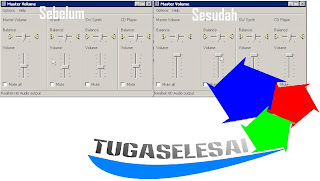






7 comments:
terimakasih atas ilmu yang diberikan sob
iya bang, sama-sama.
makasih juga dah berkunjung.
Makasih buat tutorialnya! :D
iya kang. makasih juga dah berkunjung.
tengkiyu gan :D
Kalau untuk memasukkan hasil rekaman ke dalam setiap postingan gimana ? setiap postingan beda suara/lagu
thanks master :D
Post a Comment
Jika anda masi belum mengerti tentang artikel di atas silahkan bertanya melalui komentar ini.
Salam Sopan.